كيف تتحقق مما إذا كان iPhone قد تم تجديده
 |
| كيف تتحقق مما إذا كان iPhone قد تم تجديده |
لقد كنت تفكر في شراء iPhone لبعض الوقت ، لكن المبلغ الكبير اللازم لشراء هاتف Apple الذكي الشهير يعيقك دائمًا. ومع ذلك ، تسمع مؤخرًا المزيد والمزيد عن المنتجات التي تم تجديدها ، أي الأجهزة المستخدمة والمجددة التي تتيح توفيرًا كبيرًا أثناء مرحلة الشراء دون أي تضحية تقريبًا بجودة المنتج الذي تحصل عليه.
لهذا السبب ، قد ترغب في معرفة كيفية التمييز بين iPhone الجديد والآخر الذي تم تجديده وتكون قادرًا على تقييم حالة الطراز الذي تم تجديده بشكل كامل إذا قررت شراء واحد. أيضًا ، قد تتمكن أخيرًا من تجنب عمليات الاحتيال عن طريق التسوق عبر الإنترنت ، وبالتالي تجنب شراء منتج تم تجديده بدلاً من منتج جديد.
إذا كان الأمر كذلك ، دعني أساعدك. في الواقع ، في هذا البرنامج التعليمي الخاص بي ، سأوضح لك كيفية فهم ما إذا كان جهاز iPhone قد تم تجديده من خلال شرح جميع عمليات الفحص التي يتعين إجراؤها. من خلال القيام بذلك ، ستتمكن أيضًا من اختيار أفضل iPhone تم تجديده والذي قد يكون مناسبًا لك. قراءة سعيدة ونتمنى لك التوفيق في كل شيء!
كيف تتحقق مما إذا كان iPhone قد تم تجديده
هل أنت على وشك شراء iPhone جديد ولكنك لست مقتنعًا بنسبة 100٪ بأنه منتج جديد حقًا؟ لا تقلق: في الفقرات القليلة التالية ، سأوضح لك كيفية فهم ما إذا كان iPhone قد تم تجديده ، وذلك لتجنب عمليات الاحتيال المحتملة (في هذا الصدد ، أوصي بشراء أجهزة iPhone فقط من مواقع iPhone المجددة ذات السمعة الطيبة).
ملاحظة: إذا لم تكن لديك إمكانية إجراء بعض عمليات التحقق شخصيًا ، ربما لأنك تتعاقد مع بائع عبر الإنترنت ، فأرسل رسالة إلى هذا الأخير تطلب فيه إرسال البيانات اللازمة إليك لإجراء "تحقيقاتك" ، والحصول على تم إرسال البراهين وصور لمختلف الشيكات التي لا يمكنك إجراؤها بصيغة المتكلم.
تحقق من حزمة البيع
أول شيء تفعله عندما يكون لديك أي شكوك حول iPhone الذي توشك على شرائه (أو أنك قد اشتريت للتو ، حتى إذا كان يجب إجراء بعض الشيكات قبل إنهاء الطلب) هو التحقق من حزمة البيع . قد تبدو نصيحة تافهة بعض الشيء ، لكنها بدلاً من ذلك هي بالفعل إشارة أولى مهمة للتقييم.
يجب أن تعلم أن المنتجات التي تم تجديدها ، بما في ذلك أجهزة iPhone ، تُباع في حزمة جديدة تمامًا ، تختلف عن الحزمة الأصلية. عادةً ما يُظهر هذا شعار الموقع الذي تم شراء المنتج منه ، أو أحيانًا يكون عبارة عن مربع بسيط مجهول الهوية. علاوة على ذلك ، لن تجد بالداخل أي دليل رسمي أو ملصقات تحمل شعار Apple ، في حين أن الملحقات ، إذا كانت موجودة في العبوة ، ليست هي الأصلية.
إذا كنت قد اشتريت iPhone جديدًا أو كنت تنوي شراء واحدًا ، فيجب أن تعلم أن حزمة البيع تعرض شعار Apple وعلامة iPhone التجارية على الصندوق ، بالإضافة إلى الصورة في الأعلى التي تصور نوع المنتج الذي اشتريته . من خلال فتح الحزمة ، ستجد أيضًا جميع الأدلة الرسمية وحتى ملصقات Apple الرسمية ، بالإضافة إلى الملحقات المضمنة مع هذا الطراز المحدد (تذكر أن أحدث طرازات "iPhone by" تُباع بدون شاحن).
تحقق من رقم الطراز
نصيحة أخرى أقدمها لك هي التحقق من رقم طراز iPhone . ربما لا تعرف ، ولكن عندما يتم تجديد iPhone ، غالبًا حتى بواسطة Apple نفسها ، يتغير رقم الطراز المرئي في إعدادات الهاتف الذكي.
لتتمكن من إجراء هذا التحقق ، كل ما عليك فعله هو أخذ iPhone المعني وفتح تطبيق الإعدادات ، الذي يمكن التعرف عليه عادةً من خلال رمز الترس . من العناصر المختلفة الموجودة ، انقر فوق العنصر العام ثم على عنصر المعلومات : في الشاشة المقترحة لك ، يجب عليك التحقق من رقم الطراز الذي يشير إليه النظام (على سبيل المثال MTAN2LL / A).
إذا كان الحرف الأول من رقم الطراز هو "M" أو "P" ، فهذا يعني أن iPhone أصلي تمامًا ولم يتم تعديله ، لذلك قد يكون بالفعل نموذجًا جديدًا. إذا كان الحرف الأول من رقم الطراز هو "N" ، فهذا يعني أن الجهاز قد تم تجديده مباشرةً بواسطة Apple (على الأرجح أنه نموذج بديل لطراز كان لديك سابقًا) ، لذلك فهو ليس طرازًا جديدًا ، ولكنه لا يزال يستخدم جميع المكونات الأصلية. أخيرًا ، إذا كان الحرف الأول من رقم الطراز هو "F" ، فربما يعني ذلك أنه قد تم تجديد iPhone بواسطة طرف ثالث.
ومع ذلك ، في بعض الأحيان ، قد يحدث أن iPhone الذي تم تجديده بواسطة موردي الطرف الثالث لا يزال يعرض رقم الطراز الأصلي ، ولكن ربما تم استبدال بعض المكونات الداخلية ، مثل البطارية. كيف لك ان تفول؟ هل تريد معرفة ما إذا كان من الممكن التحقق من أن البطارية أصلية؟ بالطبع ، كل ما عليك فعله هو الاستمرار في قراءة الفصل التالي.
تحقق من حالة البطارية
الفحص الثالث الذي يجب عليك إجراؤه دائمًا إذا كنت تتساءل عن كيفية معرفة ما إذا كان iPhone قد تم تجديده هو التحقق من حالة البطارية . يجب أن تعلم أن Apple توفر على iOS طريقة مريحة للغاية للتحقق من صحة البطارية وفي نفس الوقت يكون هذا النظام قادرًا أيضًا على التحقق مما إذا كانت البطارية المستخدمة في iPhone أصلية أم لا.
للقيام بذلك ، خذ iPhone المعني وافتح تطبيق الإعدادات ، الذي يمكن التعرف عليه من خلال رمز الترس . من بين العناصر المختلفة الموجودة ، انقر فوق عنصر البطارية ثم على حالة البطارية : في هذه الشاشة ، في حالة وجود بطارية غير أصلية ، ستلاحظ تحذيرًا على الشاشة لإعلامك بوجود بطارية طرف ثالث المستخدمة والعنصر السعة القصوى ، والتي تعطي نظرة عامة على حالة عمر البطارية غير مفعّلة تمامًا ولا يمكن الوصول إليها بعد الآن. في هذه الحالة ، يمكنك التأكد من أن جهاز iPhone الخاص بك قد تم تجديده.
من ناحية أخرى ، إذا لم تلاحظ أي تحذيرات وكان العنصر " السعة القصوى" مرئيًا ، مكتمل بنسبة مئوية من عمر البطارية ، فهذا يعني أن iPhone يستخدم مكونات أصلية تمامًا. إذا كان جهاز iPhone الذي اشتريته جديدًا ، فيجب أن تكون السعة القصوى المشار إليها 100٪ ، وإلا فإنه ليس منتجًا جديدًا ، ولكن يمكن أن يكون منتجًا مستخدمًا أو مجددًا (حتى من قِبل Apple نفسها) لم يتم استبدال البطارية به .
في حالة شرائك iPhone مجددًا ، تأكد من أن البطارية لا تحتوي على نسبة أقل من 80٪ ، لأنه في هذه الحالة سينخفض النظام الحد الأقصى لأداء الهاتف الذكي وسيكون من الضروري استبداله. بشكل عام ، سيكون من الأفضل عدم احتواء المنتج الذي تم تجديده على بطارية تقل سعتها عن 90٪. مزيد من المعلومات هنا .
تحقق من الضمان المتبقي
الفحص الأخير الذي يتعين إجراؤه ، سواء كان جهاز iPhone مجددًا أو جديدًا ، هو التحقق من الضمان المتبقي للمنتج. في الواقع ، توفر Apple موقعًا مناسبًا على شبكة الإنترنت ، حيث يمكنك من خلال إدخال الرقم التسلسلي للجهاز التحقق من الضمان المتبقي. وبهذه الطريقة ، يمكن التحقق مما إذا كان طرازًا جديدًا (يبدأ الضمان عند تنشيط iPhone لأول مرة) أم نموذجًا مجددًا.
لإجراء هذا التحقق ، يجب عليك الانتقال إلى موقع الويب المرتبط أعلاه وإدخال الرقم التسلسلي للمنتج: إذا لم تجده ، فكل ما عليك فعله هو فتح تطبيق الإعدادات والنقر على العنصر العام أولاً ثم على المعلومات . مزيد من المعلومات هنا .
الآن بعد أن استعدت الرقم التسلسلي لجهاز iPhone الخاص بك ، أدخله في المربع المناسب على موقع Apple على الويب ، ثم أدخل أيضًا رمز التحقق الذي تراه على الشاشة: للمتابعة ، انقر فوق الزر " متابعة" . في غضون ثوانٍ قليلة ، سيقوم النظام بتحميل جميع المعلومات المتعلقة بمنتجك ، بحيث يمكنك على الفور التحقق مما إذا كان جهاز iPhone مجددًا ، والذي عادةً ما يكون الضمان مُفعَّلاً بالفعل أو حتى منتهي الصلاحية في حالة الطرز القديمة ، أو منتج جديد تمامًا .. مزيد من المعلومات هنا .
تعرف ايضا على :-
كيفية عمل نسخة احتياطية من iPhone و iPad
كيفية الغاء الاشتراك من احد التطبيقات على iPhone او iTunes



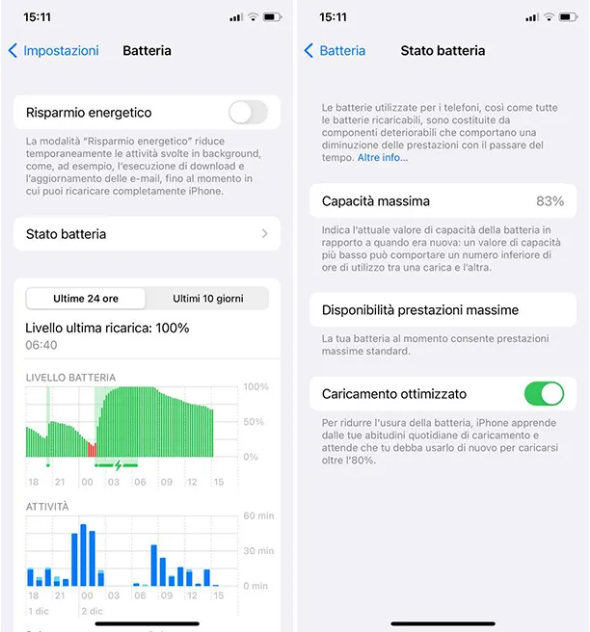

تعليقات
إرسال تعليق